Jak zmienić szybkość dwukrotnego kliknięcia myszy w systemie Windows 10
Dwukrotne kliknięcie myszą dla użytkowników systemu Windows z czasem staje się drugą naturą. Ponieważ musimy go używać tak często, aby otworzyć folder lub plik, jest to w zasadzie nieprzytomny odruch, kiedy trzeba go użyć.
Ale niektóre osoby klikają dwukrotnie wolniej lub szybciej niż inne, a inny komputer i mysz mogą reagować inaczej na sposób ich używania. Jeśli masz problem z uzyskaniem podwójnego kliknięcia, aby zarejestrować się na komputerze z systemem Windows 10, albo dlatego, że jedziesz za szybko, albo za wolno, być może będziesz musiał zmienić szybkość podwójnego kliknięcia myszy. Nasz samouczek poniżej pokaże Ci, jak znaleźć to ustawienie w systemie Windows 10.
Spraw, by podwójne kliknięcie działało wolniej lub szybciej w systemie Windows 10
Kroki opisane w tym artykule zmienią szybkość, z jaką należy kliknąć dwukrotnie, aby komputer mógł zarejestrować się jako kliknięcie podwójne w celu wykonania określonych czynności. Możesz spowolnić lub przyspieszyć tę prędkość.
Krok 1: Kliknij wewnątrz pola wyszukiwania w lewym dolnym rogu ekranu i wpisz „mysz” w polu.

Krok 2: Kliknij wynik wyszukiwania ustawień myszy u góry kolumny.

Krok 3: Wybierz opcję Dodatkowe ustawienia myszy, aby otworzyć nowe okno ustawień.
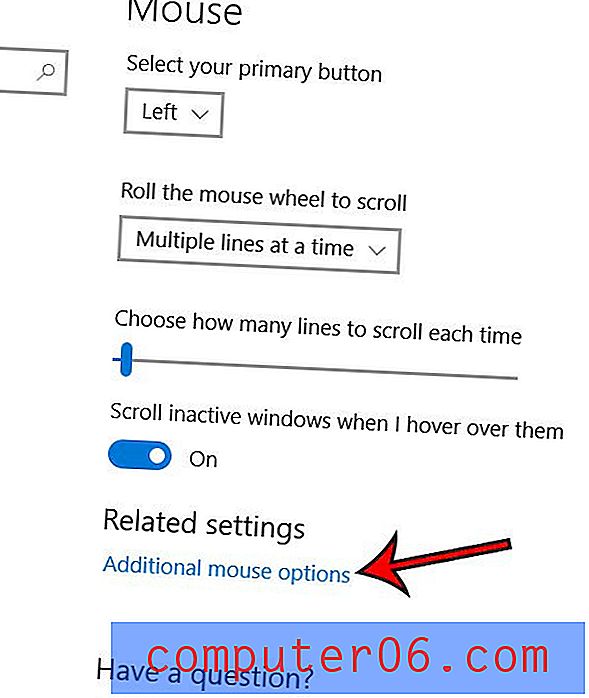
Krok 4: Dostosuj suwak Szybkość w obszarze Podwójnie kliknij Szybkość, a następnie kliknij Zastosuj na dole okna, a następnie przycisk OK .
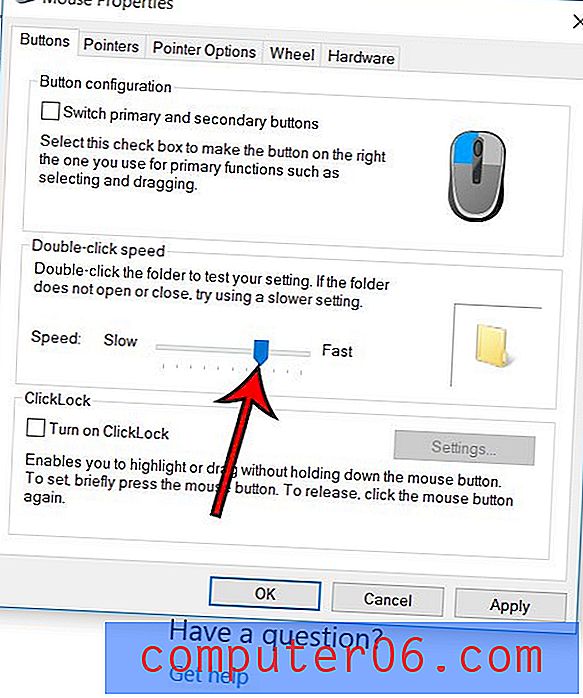
Czy używasz również touchpada na laptopie i chcesz zmienić sposób przewijania? Dowiedz się, jak odwrócić kierunek przewijania touchpada systemu Windows 10, jeśli wydaje się, że zmierza on w przeciwnym kierunku.



